Maison >Tutoriel système >Série Windows >Comment changer rapidement la sortie audio dans Win11 ? Comment changer rapidement la sortie audio dans Win1
Comment changer rapidement la sortie audio dans Win11 ? Comment changer rapidement la sortie audio dans Win1
- PHPzavant
- 2024-02-12 15:24:111258parcourir
Lorsque nous utilisons le système win11, nous changerons le son en fonction de différents scénarios et besoins, mais de nombreux utilisateurs se demandent également comment changer rapidement la sortie audio dans Win11 ? La méthode est très simple. Les utilisateurs peuvent ouvrir directement Xbox via des touches de raccourci pour effectuer des opérations. Laissez ce site présenter soigneusement aux utilisateurs la méthode de commutation rapide de la sortie audio dans Win1.
win1 Changez rapidement de méthode de sortie sonore
Méthode 1
1. Le moyen le plus rapide est d'ouvrir le jeu Xbox bgar directement via la touche de raccourci "win+g".
2. Affichez-le ensuite en haut de l'écran.
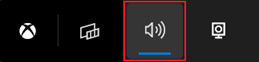
3. Cliquez ensuite directement sur le panneau pour changer le périphérique de sortie audio.
Méthode 2
1. Vous pouvez également ouvrir le centre d'opérations via le petit haut-parleur situé dans le coin inférieur droit de la barre des tâches.

2. Cliquez ensuite sur "Gérer les appareils audio" à droite.
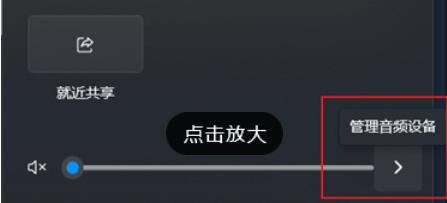
3. Ensuite, vous pouvez changer la sortie sonore.
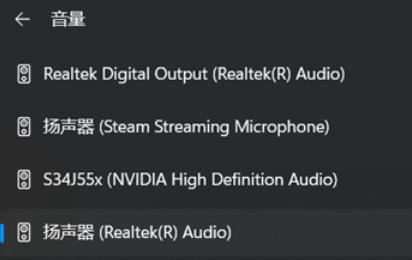
Ce qui précède est le contenu détaillé de. pour plus d'informations, suivez d'autres articles connexes sur le site Web de PHP en chinois!

